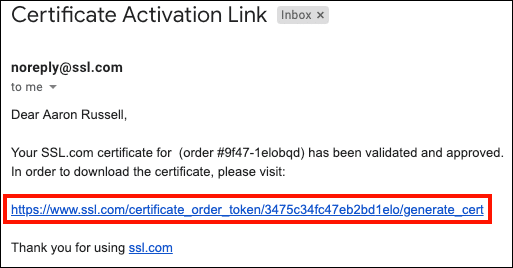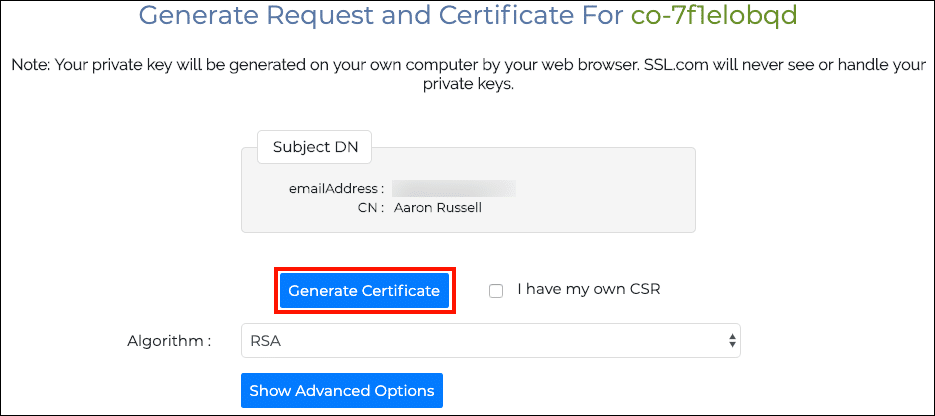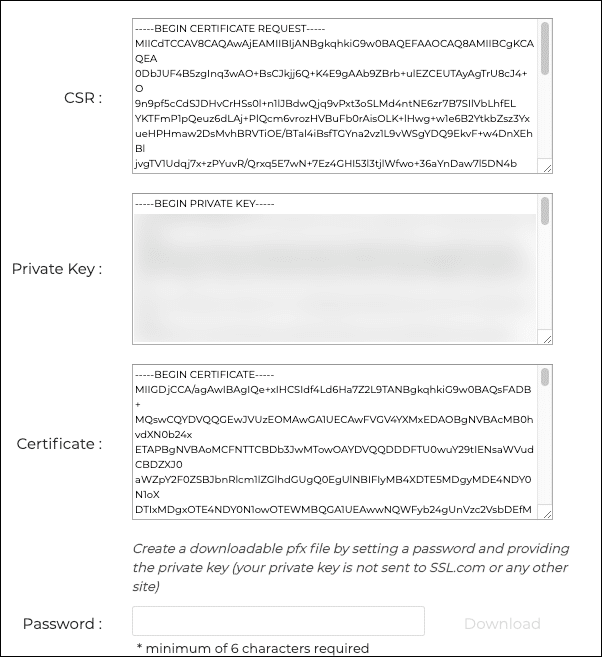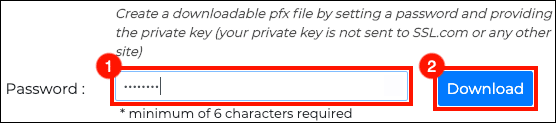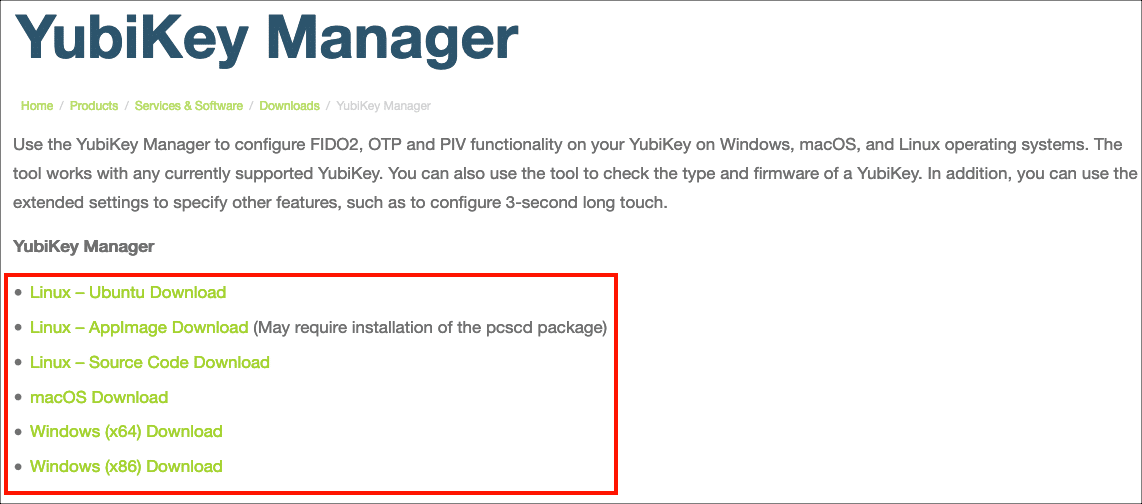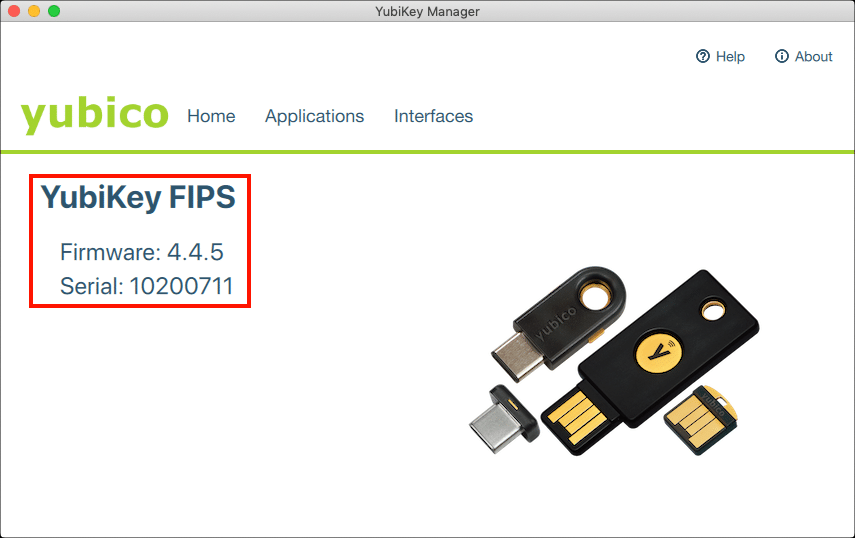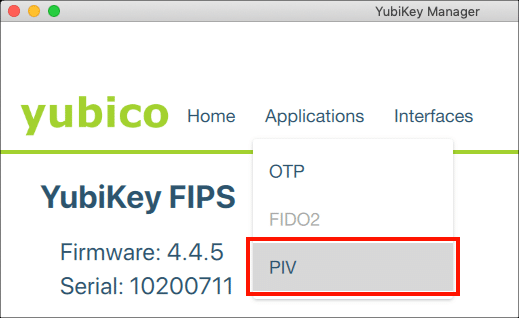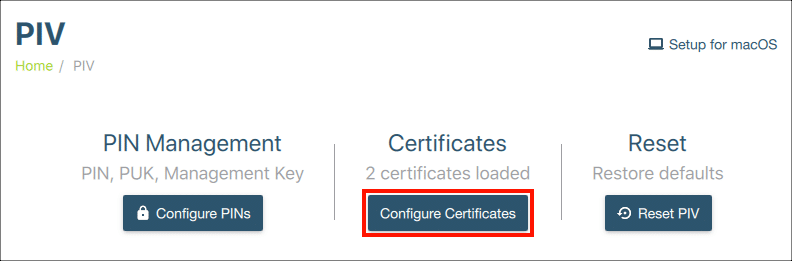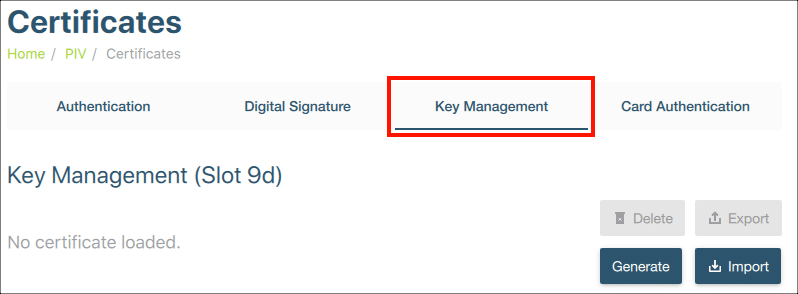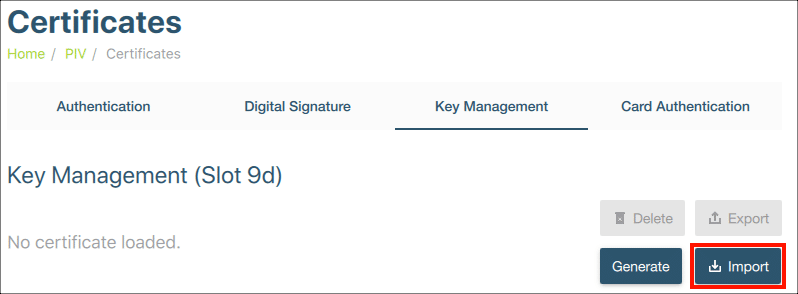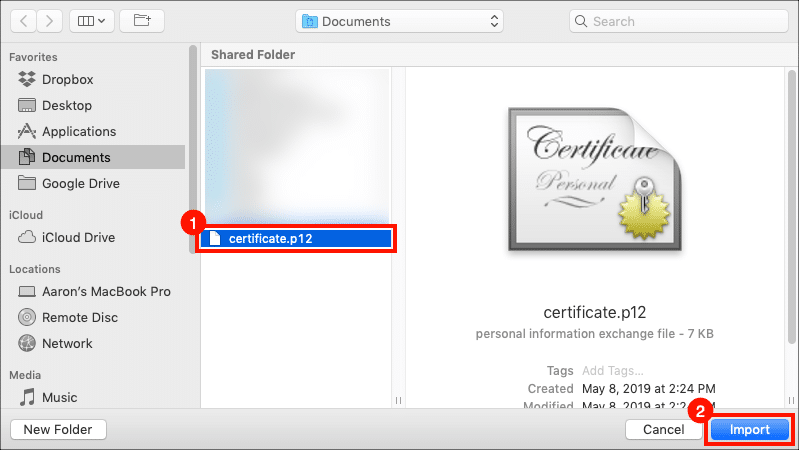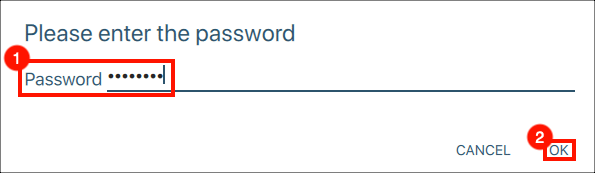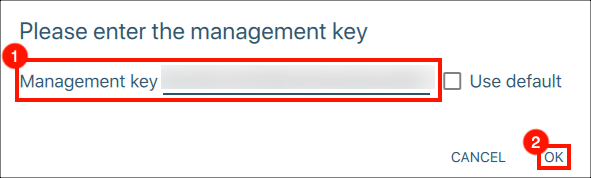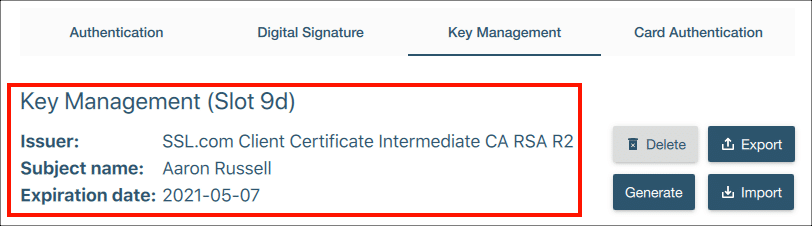Эти инструкции предназначены для пользователей SSL.com сертификаты подписи документов и аутентификации клиента установлен на Ключ безопасности с проверкой FIPS 140-2 USB-токен. Чтобы защитить информацию наших клиентов от возможной потери их YubiKey, эти сертификаты предлагают подпись электронной почты, но не могут использоваться для шифрования или дешифрования. Тем не менее, ваш комплект сертификатов включает кредит для дешифрования. S/MIME сертификат, который может быть установлен в вашем YubiKey для удобства.
Инструкции иллюстрируют, как можно легко сгенерировать и импортировать файл PFX с включенным шифрованием. S/MIME сертификат и закрытый ключ в Ключевой менеджмент слот (9d) твоего ЮбиКея с ЮбиКей Менеджер применение. Эти процедуры были описаны в macOS Mojave, но также применимы к версиям YubiKey Manager для Windows и Linux.
Шаг 1: Генерация и загрузка S/MIME Сертификат и закрытый ключ
- В комплект вашего сертификата включен дополнительный кредит для SSL.com S/MIME сертификат. После заказа и проверки вы получите электронное письмо со ссылкой для активации. Нажмите на ссылку.
- Нажмите Создать сертификат кнопка для создания нового запроса на подпись сертификата (CSR), сертификат и закрытый ключ.Примечание: Вы можете выбрать между RSA и ECDSA с помощью Алгоритм выпадающее меню, но ECDSA не могу использоваться в качестве ключа шифрования электронной почты, поэтому лучше оставить для этого параметра RSA. Вы также можете щелкнуть Показать дополнительные параметры Кнопка, которая откроет раскрывающееся меню для выбора размера ключа. Наконец, проверка У меня есть своя CSR позволит вам использовать собственный запрос на подпись сертификата и закрытый ключ вместо создания нового CSR и ключ.
- Текстовые поля, содержащие новые CSR, сертификат и закрытый ключ появятся.
- Создайте пароль из 6 или более символов, затем нажмите Скачать .Запомните этот пароль. Он понадобится вам при установке сертификата и ключа на YubiKey. Также, очень важно, чтобы вы сохранили файл PFX с закрытым ключом в безопасности и не потеряли его. SSL.com никогда не видит и не обрабатывает ваши закрытые ключи и не может помочь вам восстановить утерянный ключ (он будет создан в вашем браузере на вашем собственном компьютере). Без вашего закрытого ключа вы не сможете подписывать электронную почту цифровой подписью или читать сообщения, зашифрованные с помощью вашего открытого ключа. Хуже того, любой, у кого есть ваш закрытый ключ, сможет принять вашу личность для подписи сообщений электронной почты и аутентификации клиента.
- Теперь ваш новый сертификат и закрытый ключ готовы к установке на YubiKey.
Шаг 2: Импортируйте сертификат и закрытый ключ в YubiKey
- Загрузите и установите правильную версию Юбики менеджер для вашей ОС (Windows, macOS или Linux).Примечание: YubiKey Manager также можно использовать для сброса PIN-кода вашего Yubikey и настройки его функций OTP. Пожалуйста, проконсультируйтесь с Yubico's документации чтобы получить больше информации.
- Запустите YubiKey Manager и вставьте YubiKey в USB-порт на вашем компьютере. YubiKey Manager отобразит информацию о вашем YubiKey.
- Перейдите в Приложения> PIV в YubiKey Manager.
- Нажмите Настроить сертификаты .
- Выберите Ключевой менеджмент меню.
- Нажмите Импортировать .
- Перейдите к местоположению вашего файла PFX и нажмите Импортировать кнопка. Имя файла будет заканчиваться на
.p12. - Введите пароль, который вы создали для файла PFX и нажмите OK.
- Введите ключ управления YubiKey и нажмите OK, (Контакт Support@SSL.com для вашего ключа управления.)
- Все готово! YubiKey Manager должен теперь показать, что сертификат и ключ установлены на устройстве.